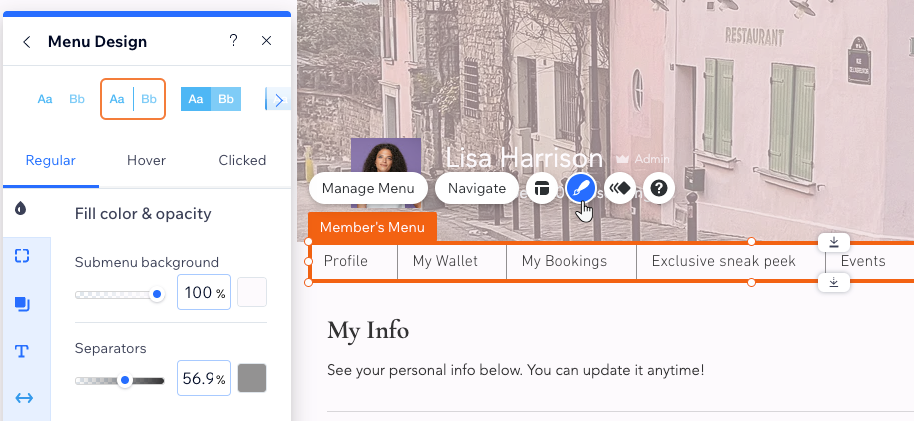Membros do site: personalizar o menu de membro
4 min
Neste artigo
- Gerenciar as páginas no Menu de membro
- Ajustar o layout do Menu de membro
- Fazer o design do Menu de membro
Este artigo se refere à versão anterior do aplicativo Área de Membros Wix. Se você estiver usando a nova versão, clique aqui. Clique aqui para verificar qual versão você está usando.
O menu de membro aparece em todas as páginas da sua área de membros, permitindo que os membros do site naveguem entre suas páginas de membro privadas com facilidade. Você pode decidir quais páginas aparecem no menu e controlar seu layout e design.
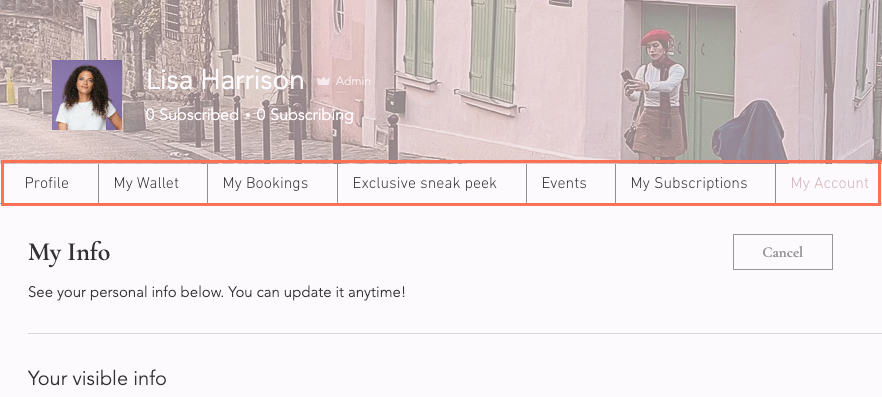
Gerenciar as páginas no Menu de membro
Você tem controle total das páginas que aparecem no seu Menu de membro. Você pode escolher quais páginas ele mostra, alterar sua ordem e adicionar um submenu para manter seu menu organizado e minimalista.
Para gerenciar as páginas no Menu de membro:
- Vá para qualquer página da área de membros no seu editor.
- Clique no Menu de membro.
- Clique em Gerenciar menu.
- Gerencie as páginas do seu menu, dependendo do Editor que você está usando:
- Adicionar um novo item: clique em Adicionar item de menu na parte inferior. Você pode adicionar páginas de membros existentes ou um novo título de submenu.
- Remover um item:
- Passe o mouse sobre o item relevante e clique no ícone Mais ações
 .
. - Clique em Remover do menu.
- Passe o mouse sobre o item relevante e clique no ícone Mais ações
- Reordenar itens:
- Passe o mouse sobre o item que você deseja mover.
- Segure o ícone Reordenar
 e arraste o item para sua nova posição.
e arraste o item para sua nova posição.
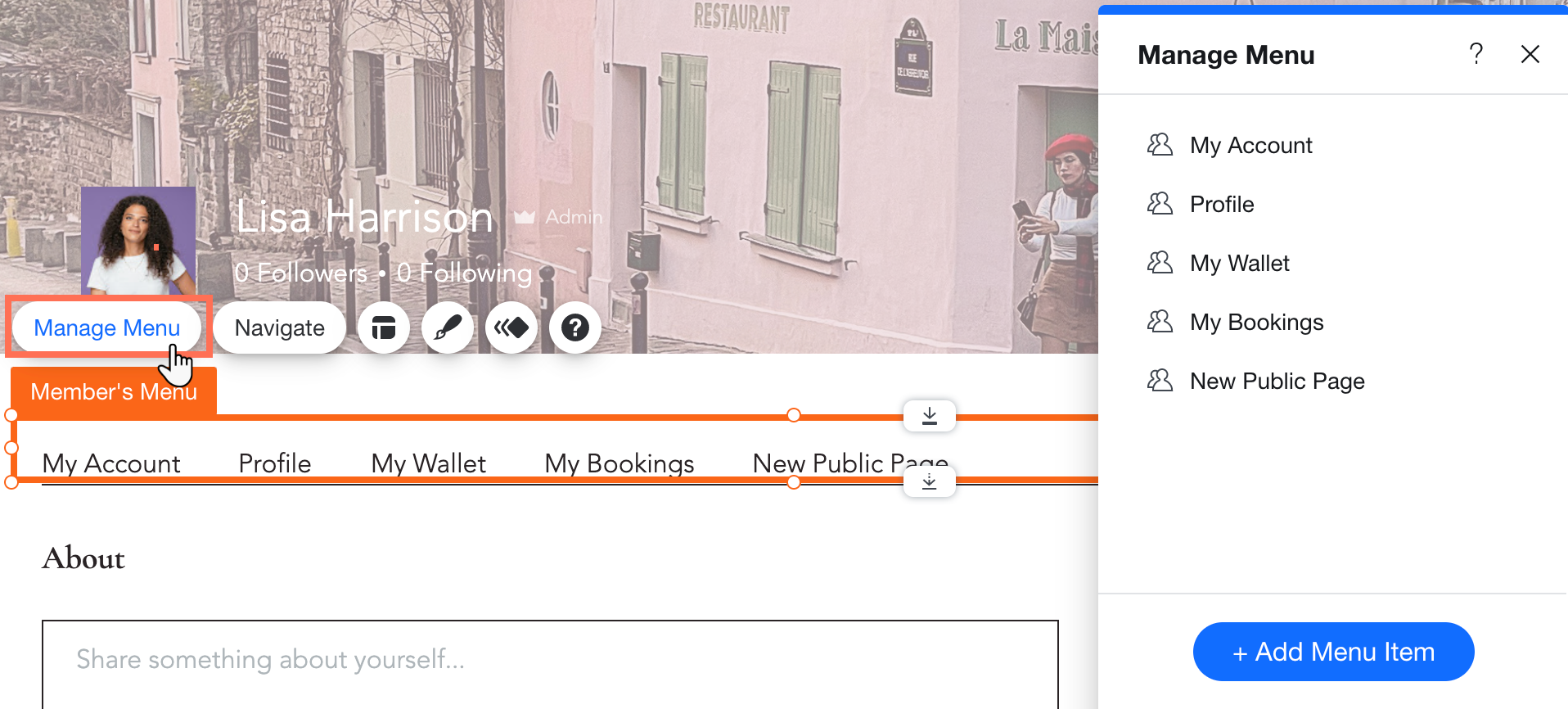
Ajustar o layout do Menu de membro
Altere o layout do seu Menu de membro para que ele se adapte ao seu estilo e às suas páginas de membros. Escolha como exibir os itens ao ajustar seu alinhamento, tamanho, direção e mais.
Dica do Editor Wix:
As configurações disponíveis dependem do tipo de menu que você tem (vertical ou horizontal). Para alterar seu menu de vertical para horizontal ou vice-versa, você precisa alterar o layout das suas páginas de membro.
Para ajustar o layout do Menu de membro:
- Vá para qualquer página da área de membros no seu editor.
- Clique no Menu de membro.
- Clique no ícone Layout
 .
. - Escolha como ajustar o layout do menu:
- Alinhamento do texto: alinhe o título do item de menu à esquerda, à direita ou ao centro do item.
- Todos os itens são do mesmo tamanho: ative a alavanca para deixar todos os itens de menu do mesmo tamanho, independentemente do tamanho de cada título.
- Itens preenchem todo o menu: ative a alavanca para esticar os itens para que eles preencham todo o espaço do menu.
- Alinhamento dos itens: alinhe seus itens de menu à esquerda, à direita ou ao centro.
- Mostrar itens da: escolha se deseja exibir os itens de menu da esquerda para a direita ou da direita para a esquerda.
- Itens ocultos em menus: edite o texto que aparece no item "Mais". Esse item aparece quando seu menu não é grande o suficiente para exibir todos os seus itens nele.
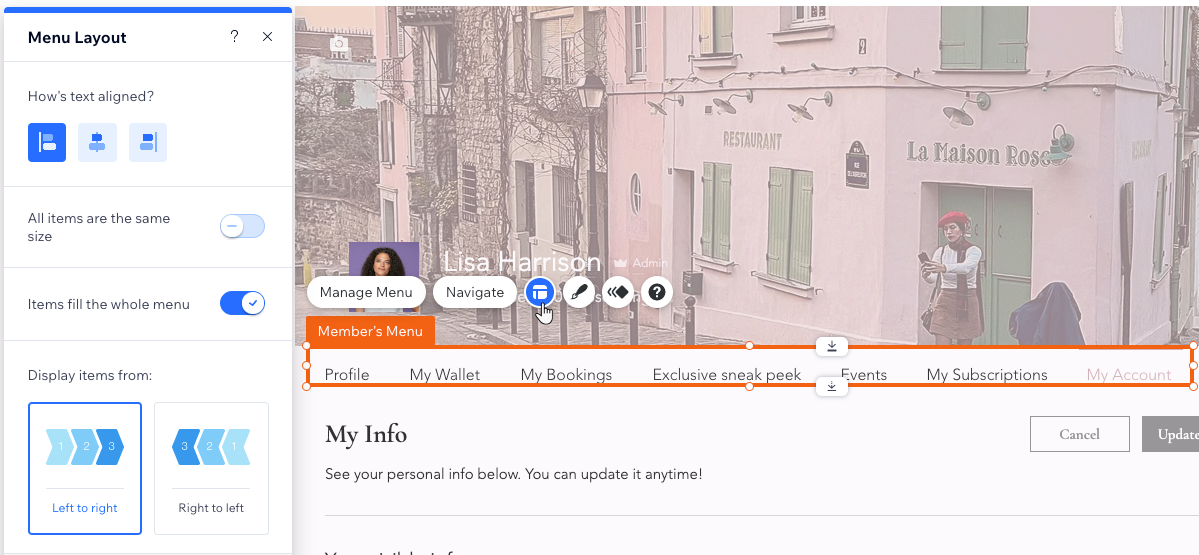
Fazer o design do Menu de membro
Personalize a aparência do seu Menu de membro para se adequar ao visual do seu site. Faça o design do background do menu, do texto que ele mostra e das bordas e cantos. Você também pode projetar seus itens de menu para que eles se destaquem do resto do menu quando os membros passarem o mouse ou os selecionarem.
Para personalizar o Menu de membro:
- Vá para qualquer página da área de membros no seu editor.
- Clique no Menu de membro.
- Clique no ícone Design
 .
. - Escolha um dos designs sugeridos ou crie seu próprio estilo para o seu menu:
- Clique em Personalizar design
- Selecione um design predefinido para os itens do menu na parte superior.
- Selecione o estado do menu que você deseja criar: Normal, Ao passar o mouse ou Clicado.
- Ajuste o design:
- Cor e opacidade do preenchimento: altere a cor do background do seu menu/submenu e ajuste a opacidade como desejar. Se o seu design inclui separadores, você pode colori-los aqui.
- Borda: ajuste a largura e a cor das bordas do seu menu.
- Cantos: deixe os cantos do seu menu/submenu mais redondos ou retangulares ao ajustar o raio.
- Sombra: adicione sombra ao seu menu e personalize seu ângulo, cor, distância e mais.
- Texto: ajuste o estilo e a formatação dos itens de menu e submenu.
- Espaçamento: ajuste o espaçamento entre os itens de menu e as bordas.
Observação: as opções de design disponíveis dependem do estado do menu e da predefinição que você escolheu criar.